İPhone ve iPad'de iOS 11'de Wi-Fi Nasıl Gerçekleştirilir
Apple cihazınızı en soniOS 12 veya iOS 11? Yoksa iOS 11 kullanan yeni bir cihaz mı aldınız? Her ikisi de doğruysa, o zaman çok uzun bir yeni özellikler listesi fark etmişsinizdir. Dikkat çeken bir tanesi Wi-Fi ve Bluetooth işlevleri olacaktır. Daha önce, Wi-Fi ve Bluetooth'u açmak veya kapatmak için, Kontrol Merkezi'ni açabilir ve geçiş yapmak için Wi-Fi veya Bluetooth simgelerine dokunabilirsiniz. En son iOS 11'de aynı şekilde çalışır, ancak bu hizmetleri gerçekten kapatmaz.
Kontrol Merkezini açıp bunlara dokunun.Wi-Fi veya Bluetooth'u kapatmak için iOS 11'deki simgeler, servisler devre dışı kalsa da telsizleri bazı yerleşik iOS özelliklerini sunmak için etkin kalır ancak bunları veri göndermek ve / veya almak için kullanamazsınız. iPhone ve iPad'inizde iOS 11.2.5 / 11.2 / 11'de WiFi'yi nasıl gerçekten devre dışı bırakabileceğinizi öğreneceksiniz.
İPhone / iPad'de iOS 11'de Wi-Fi'yi Tamamen Devre Dışı Bırakma Adımları
İOS 11 iPhone, iPad'de Wi-Fi'yi gerçekten kapatmak için bir menüye girmeniz ve oradan bir seçenek kapatmanız gerekir.

Cihazınızdaki sıçrama tahtasını açın veStandart iOS ayarları menüsünü başlatmak için Ayarlar simgesi. Açıldığında, Wi-Fi yazan alt menüye gidin. Wi-Fi ayarları sayfasında, Wi-Fi hizmetini ve telsizini tamamen kapatmak için Wi-Fi geçişini kapalı konuma getirin.
Ancak, telsizler, işletim sistemini etkileyebilironlara bağlı ve herhangi bir sorunla karşılaşırsanız, aynı sayfadan tekrar açın. WiFi telsizlerini kapattığınız için karşılaşabileceğiniz sorunları çözmeniz gerekir.
Bu basit hile sizin çözme konusunda yardımcı olmalıdırSahnenin arkasında çalışan radyolar nedeniyle akü boşaltma sorunu. Bu, uzun vadede olduğu gibi pil ömründe de önemli gelişmelere neden olabilir ve şarj arasında daha uzun bir kullanım süresinin keyfini çıkarabilirsiniz.
İPhone / iPad işletim sisteminin onarımı
Ayarlar menüsünden iOS 11'deki Wi-Fi'yi kapattıktan sonra bile Wi-Fi ile ilgili sorunlarınız varsa, işletim sisteminizin bu konuda bir sorunu olabilir ve sorunu gidermek için bir üçüncü taraf uygulaması kullanmanız gerekebilir.
Tenorshare ReiBoot sizin için en iyi seçenektirApple cihazınızdaki işletim sistemi ile ilgili sorunları düzeltin. Uygulamayı resmi web sitesinden indirin, cihazınızda başlatın ve cihazınızdaki tüm işletim sistemi sorunlarını çözmek için İşletim Sistemini Onar seçeneğini seçin.
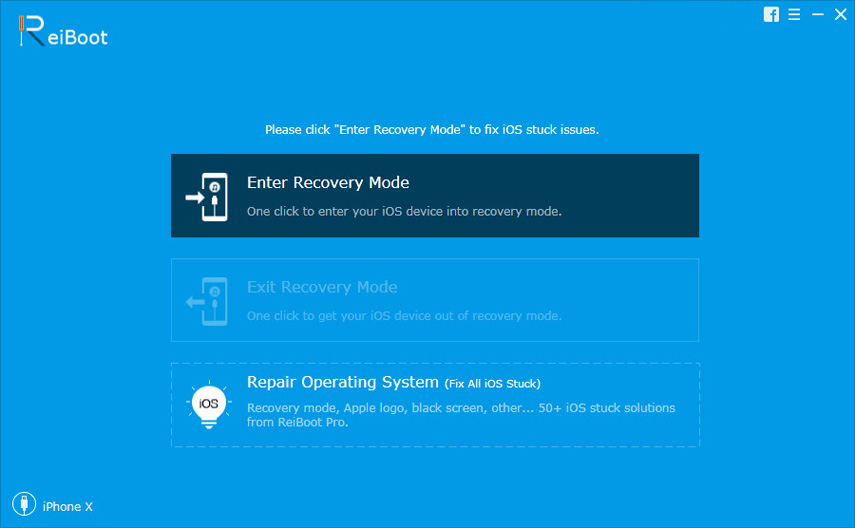
Düzeltildikten sonra, tüm özellikler çalışmaya başlayacaktırcihazınızda olması gerektiği gibi. İCareFone gibi 3. taraf seçeneklerinin Apple cihazınızın çalışmasını engelleyebileceğini düşünebilirsiniz, ancak gerçekte yapmaz. Pek çok Apple kullanıcısının zaman zaman karşılaştıkları sorunlu işletim sistemiyle ilgili tüm sorunlardan kurtulmak için tamamen güvenli bir seçenek zamana.









